Nova pretplatnička igračka usluga Apple Arcade je tu1, i izgleda kao nevjerojatan posao. Za samo 5 USD mjesečno, svi u vašoj obitelji dobivaju neograničen pristup desecima ekskluzivnih igara (uz besplatnu jednomjesečnu probnu verziju za provjeru). Još bolje za roditelje, u Apple Arcadeu nema kupnje putem aplikacije, pa vas djeca neće moliti da kupite još kovanica ili što već svakih pet minuta.
Međutim, i dalje mogu potrošiti previše vremena na igre kada bi se trebali igrati vani s kilometrima nula, organskim drvenim igračkama ili se pretvarati da je stara kutija za isporuku perilice rublja panika. Srećom, Appleova vlastita funkcija Screen Time već radi s Apple Arcadeom, pa možete ograničiti pristup svim igrama.
Apple Arcade savršen je za djecu
Apple Arcade, što je zarađujući oduševljene kritike izvan vrata, potrebna je posebna pretplata. No nakon što se pretplatite, Apple Arkadne igre djeluju kao i svaka druga igra. Dodirnete da biste ih preuzeli na iPhone ili iPad, a oni dobivaju vlastitu ikonu aplikacije na početnom zaslonu. To znači da se također pojavljuju kao igre u odjeljku ograničenja aplikacija Screen Timea, Appleovoj značajci roditeljskog nadzora.
Kao što možda znate, Vrijeme na ekranu omogućuje vam selektivno ograničavanje upotrebe iOS uređaja. Možete blokirati sve vrste sadržaja za odrasle i postaviti dnevna ograničenja za upotrebu aplikacija. Sve to možete kontrolirati i pratiti sa vlastitog iPhonea, čak i ako vaše dijete ima vlastiti iPad. (Ako ste već postavili Screen Time, možda nećete morati ništa poduzeti da ograničite vrijeme Apple Arcade svog djeteta.)
Danas ćemo ograničiti upotrebu igara na, recimo, pola sata dnevno.
Kako ograničiti Apple Arkadne igre s vremenom upotrebe
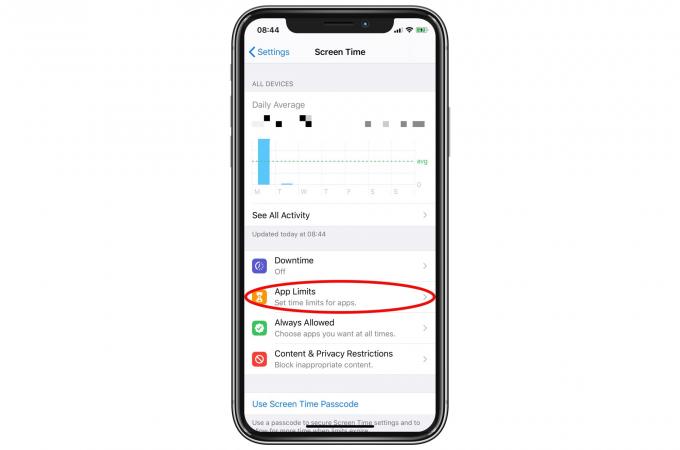
Fotografija: Cult of Mac
Za početak otvorite Postavke aplikaciju i dodirnite Vrijeme na ekranu. Nalazi se pri dnu drugog bloka, u lijevom stupcu. Zatim dodirnite Ograničenja aplikacija, zatim pritisnite prekidač na sljedećem ekranu. Zatim dodirnite Dodaj ograničenje. Konačno, mi smo na ekranu koji nam treba.

Fotografija: Cult of Mac
Kategorija koju želite je Igre. Možete dodirnuti u krugu da biste ograničili sve igre, ili možete dodirnuti malu strelicu za proširenje popisa svih igara instaliranih na tom uređaju. U ovom slučaju, možda bi bilo najbolje ograničiti sve igre, pogotovo ako imate iDevice svog djeteta postavljeno tako da im omogućuje preuzimanje bilo koje igre s Apple Arcadea.
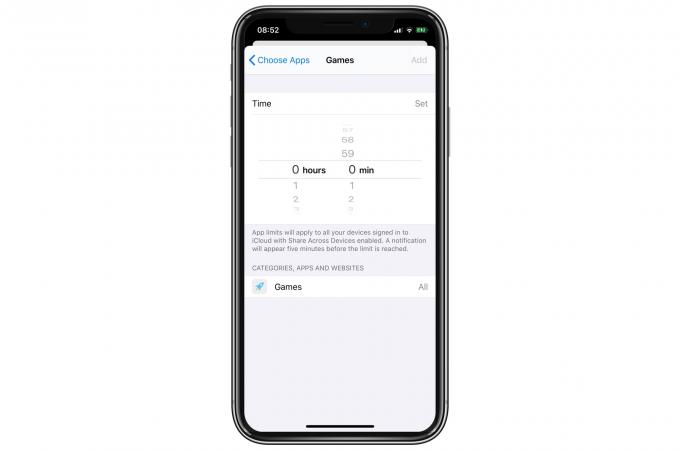
Fotografija: Cult of Mac
Dodirnite krug za odabir Igre, zatim pogodi Sljedeći. Sada možete postaviti vremensko ograničenje. Učinite to i dodirnite Postavi. Ako želite, možete dodatno prilagoditi vrijeme, dajući dodatno vrijeme vikendom, na primjer.

Fotografija: Cult of Mac
Dodirnite Gotovo dok ne izađete iz ovog odjeljka i budete spremni. Vaša će djeca moći igrati igre samo za vrijeme koje ste odredili. Vidjet će upozorenje pet minuta prije isteka vremena, a zatim će se igra ugasiti.
Neka prosjačenje počne
Dobit će priliku zatražiti više vremena, a granicu mogu otključati i lozinkom za vrijeme zaslona. Što me podsjeća - trebali biste postaviti lozinku na glavnom ekranu Screen Time. Učinite to dobrim koje vaša djeca ne mogu pogoditi.
To je to. S zaslonskim vremenom i Arkadna jabuka, možete biti sigurni da vaša djeca ne shvaćaju ništa loše. Također, pogledajte unutar postavki Screen Timea jer tamo ima puno toga. Na primjer, ako su vam djeca mlada, možda ćete željeti ograničiti vrste stvari koje vide, koristeći dobne granice. Sada uživajte u dobro zarađenom roditeljskom popodnevnom drijemanju.
- Stigao je dan ili dva ranije za neke iOS 13 beta testere, a stiže u petak, 19. rujna, za sve ostale koji instaliraju iOS 13. ↩
